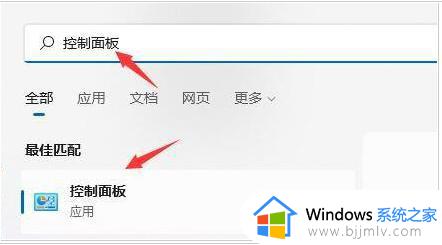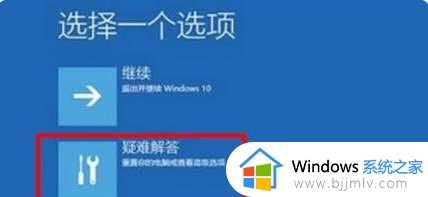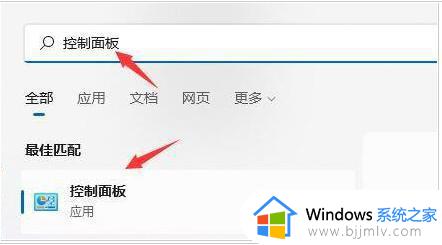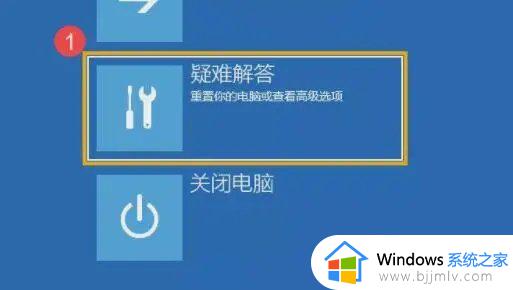windows11一直重启怎么办 windows11电脑总是自动重启怎么解决
更新时间:2023-08-22 13:49:13作者:skai
我们大家都知道windows11操作系统现在已经正式推出了,我们很多小伙伴都升级了windows11操作系统,但是许多的小伙伴还是不太熟悉windows11的功能,胡乱操作导致了一些电脑问题,就比如windows11一直重启的情况,那么windows11一直重启怎么办呢?接下来小编就带着大家一起来看看windows11电脑总是自动重启怎么解决。
具体方法:
1、首先我们在搜索框中搜索并打开“控制面板”;
2、然后选择控制面板之中的“系统和安全”;
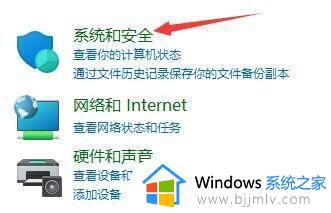
3、接着点击“系统”选项进入;
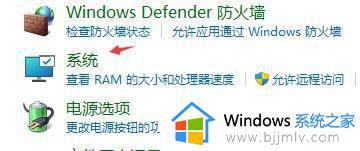
4、打开系统选项后,点击相关链接右侧的“高级系统设置”;
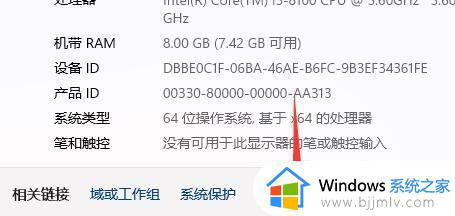
5、接下来选中启动和故障恢复中的“设置”;
6、最后取消“自动重新启动”即可。
以上全部内容就是小编带给大家的windows11电脑总是自动重启解决方法详细内容分享啦,小伙伴们如果你们有需要的话可以参照小编的内容进行操作,希望本文可以有效的帮助到你。